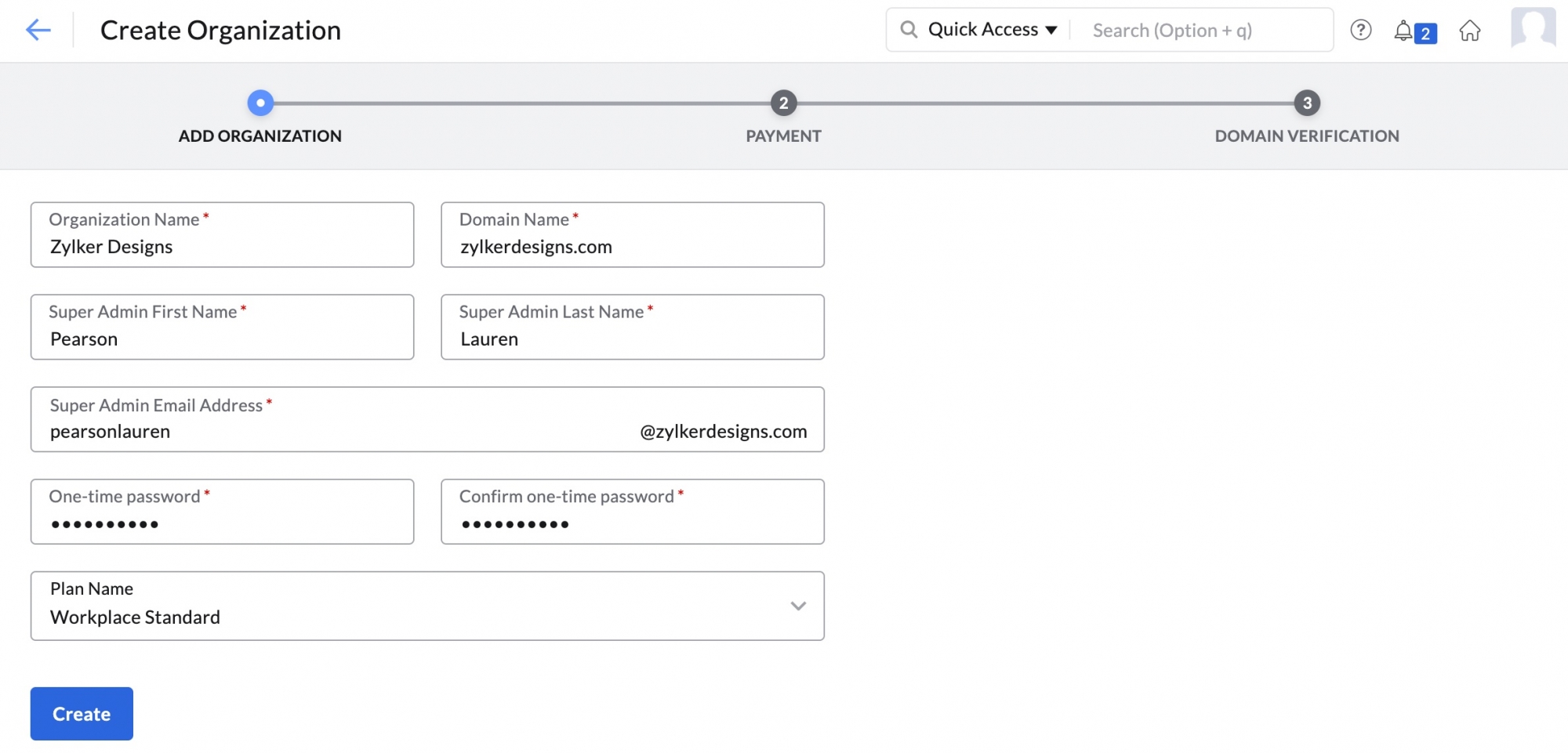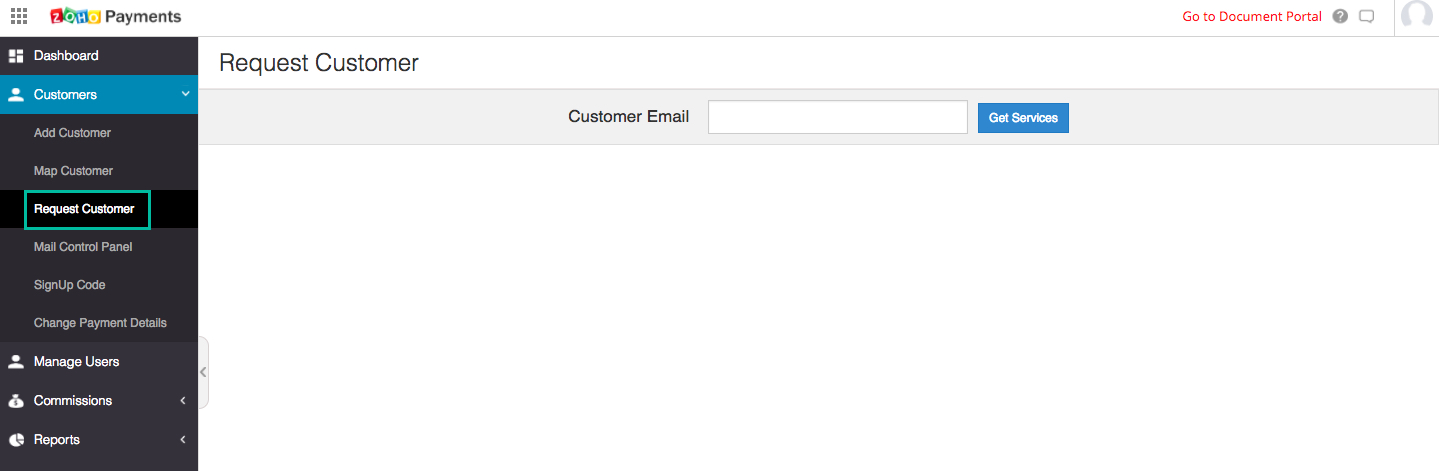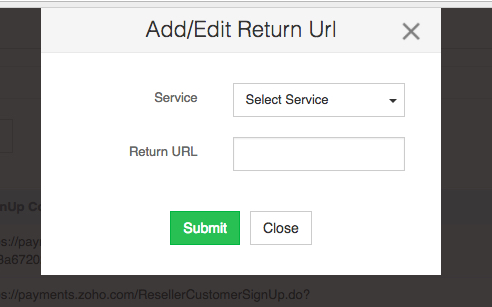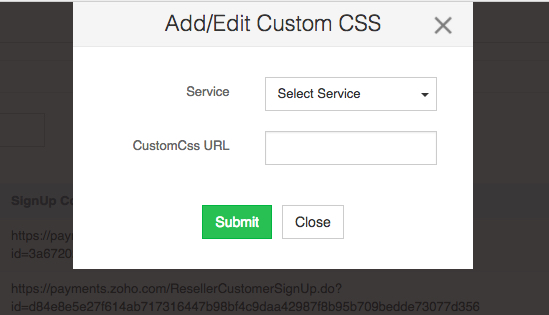Menambahkan Pelanggan
Daftar Isi
Sebagai Mitra Zoho Workplace, Anda bisa menambahkan pelanggan ke akun mitra. Anda dapat melakukannya dari Partner Store Portal atau Partner Console.
Menambahkan Pelanggan Baru
Menambahkan pelanggan baru dari Partner Console
- Login ke akun Mitra Zoho Mail.
- Buka Admin Console.
- Klik opsi Partner console di menu sebelah kiri.
- Klik +Add di tab Manage Customer untuk membuat organisasi turunan bagi klien Anda.
- Berikan informasi berikut:
- Nama Organisasi - Nama Organisasi yang Anda buat.
- Domain Utama - Nama domain yang digunakan untuk Organisasi yang Anda buat.
- Nama Depan - Nama Depan akun Admin Super organisasi yang Anda buat.
- Nama Belakang - Nama Belakang akun Admin Super organisasi yang Anda buat.
- Alamat Email Kontak - Alamat email tujuan pengiriman email verifikasi.
- Pembelian Paket - Paket Zoho Workplace atau Mail untuk langganan organisasi.
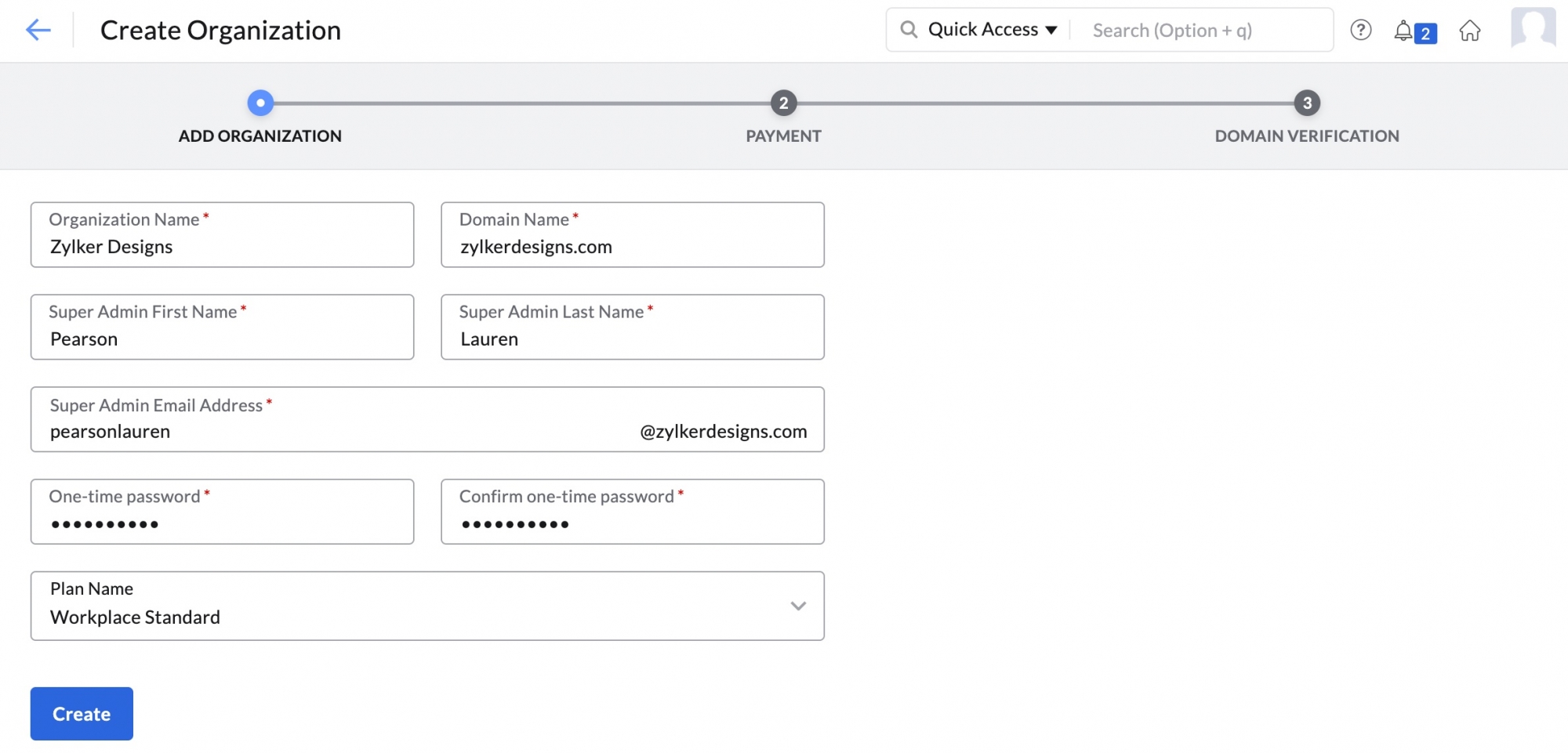
- Klik Create (Buat).
Organisasi baru akan dibuat. Sebuah email verifikasi akan dikirim ke alamat email yang disediakan. Saat verifikasi, penyiapan organisasi akan diselesaikan.
Jika Anda ingin membuat Kata Sandi Satu Kali (OTP) untuk Organisasi yang dibuat, pilih kotak centang I want to set One Time Password (OTP) for my customer's account. Anda akan diminta untuk memberikan kata sandi yang akan diatur sebagai OTP. Klien Anda akan diminta untuk mengubah kata sandi ini pada login pertama.
Menambahkan pelanggan baru dari Toko Mitra
Anda bisa menggunakan kode Pendaftaran yang dibuat di Portal Toko Mitra untuk menambahkan pelanggan ke akun Mitra Anda.
- Login ke Toko Mitra Zoho.
- Klik tab Customers di menu sebelah kiri.
- Pilih bagian SignUp code di bawah tab Customer.

- URL SignUp code dengan masing-masing Layanan akan tercantum di sini.
Anda bisa menyalin URL SignUp code untuk Zoho Workplace dan membagikannya kepada calon klien Anda. Mereka bisa menggunakan tautan referensi ini untuk mendaftar sebagai klien Anda untuk Zoho Workplace.
Memetakan Pelanggan yang sudah ada
Anda dapat memetakan pelanggan yang sudah memiliki akun Zoho ke akun Mitra Anda.
- Login ke Toko Mitra Zoho.
- Klik tab Customers di menu sebelah kiri.
- Pilih bagian Request Customer di bawah tab Customer.
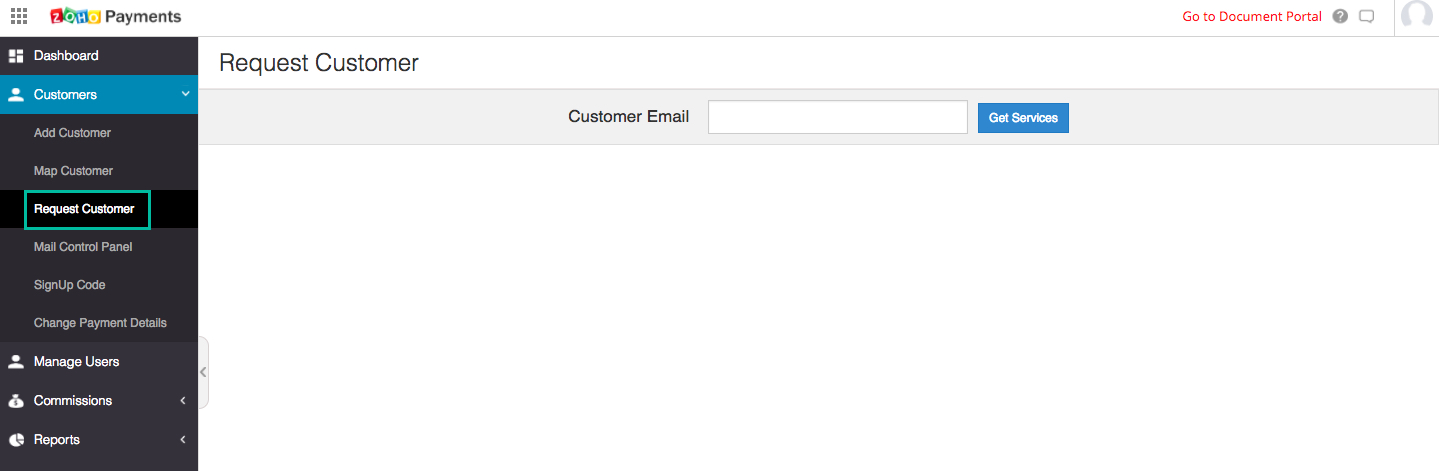
- Masukkan alamat email pelanggan dan klik Dapatkan Layanan.
Sebuah email berisi URL otorisasi akan dikirimkan ke alamat email yang dimasukkan. Pelanggan dapat mengakses URL otorisasi untuk menerima atau menolak permintaan. Pelanggan juga dapat memilih layanan Anda yang ingin diterimanya. Setelah pelanggan mengklik opsi Map, pelanggan akan berhasil dipetakan ke akun Mitra Anda. Jika pelanggan memutuskan untuk menolak layanan, permintaan akan dibatalkan. Dalam kedua kasus, Anda akan menerima email yang menginformasikan tentang keputusan klien.
Langkah yang sama dapat diikuti jika Anda ingin mengirim permintaan Kemitraan kepada pelanggan yang telah dipetakan di bawah Mitra lain. Meskipun proses tetap sama, email juga akan dikirimkan ke Mitra saat ini yang menginformasikan tentang perubahan.
Catatan:
Jika pelanggan membutuhkan Anda untuk mengelola akun miliknya, mereka perlu memilih kotak centang Allow Zoho Workplace Control Panel Access saat menerima permintaan kemitraan Anda.
Kotak Pendaftaran
Anda bisa menambahkan pelanggan ke akun Mitra dengan membuat kotak Daftar untuk situs web Anda. Kode Pendaftaran yang Anda dapatkan dari tab Customer dapat disematkan ke situs web sebagai kotak Pendaftaran. Pelanggan dapat langsung mengakses kode tersebut dari situs web Anda yang akan dipetakan ke akun Mitra Anda.
Membuat kode Pendaftaran
- Dapatkan URL Pendaftaran untuk masing-masing layanan dari bagian SignUp code di bawah tab Customer. Klik di sini untuk langkah-langkah terperinci.
- Anda bisa menyematkan URL ini di iframe di situs web Anda atau langsung membagikannya dengan calon pelanggan.
Menambahkan URL Kembali
Anda dapat mengonfigurasi URL Kembali untuk kode Pendaftaran tertentu. Setelah pelanggan Anda selesai mendaftar menggunakan URL kode Pendaftaran, mereka akan dialihkan ke URL Kembali.
- Login ke Toko Mitra Zoho
- Klik tab Customers di menu sebelah kiri.
- Pilih bagian SignUp code di bawah tab Customer.
- Klik tombol Add/ Edit return URL di sudut kanan atas.
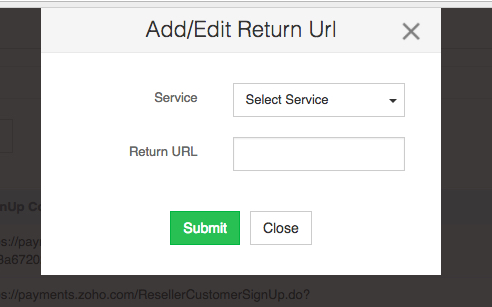
- Pilih layanan dan masukkan URL Kembali yang diinginkan.
- Klik Submit (Kirim).
Catatan:
URL Kembali harus mencakup https serta URL lengkap.
Membuat kotak Pendaftaran
- Login ke Toko Mitra Zoho
- Klik tab Customers di menu sebelah kiri.
- Pilih bagian SignUp code di bawah tab Customer.
- Klik tombol Add/ Edit Custom CSS URL di sudut kanan atas.
- Pilih layanan dan masukkan URL CSS.
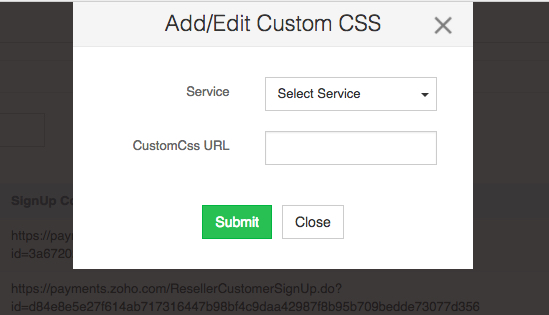
- Klik Kirim.